修復 WordPress 中重定向過多錯誤的 5 種簡單方法
已發表: 2022-02-12Too Many Redirects 錯誤恰好是 WordPress 中最常見的問題之一。 它會阻止您的瀏覽器連接到正確的服務器並加載所需的網頁內容。
從技術上講,修復這個錯誤不是腦外科手術。 但是,它需要您配置主題文件並使用代碼。 對於一些 WordPress 初學者來說,這就像咬緊牙關一樣。
這就是為什麼今天在本文中,我們為您提供了一個詳細且易於理解的教程來處理這個 WordPress 問題。
讓我們跳進去!
- 是什麼導致 WordPress 中的重定向錯誤過多?
- #1 清除瀏覽器上的緩存
- #2 檢查您的 URL 設置
- #3 清除 WordPress 緩存
- #4 停用 WordPress 插件
- #5 重置 .htaccess 文件
是什麼導致WordPress中的重定向錯誤過多?
WordPress Too Many Redirects 錯誤,又名 ERR_TOO_MANY_REDIRECTS,是指最常見的 WordPress 錯誤之一。 如下圖所示,WordPress 中的某些內容被重定向太多次,導致重定向循環效果。
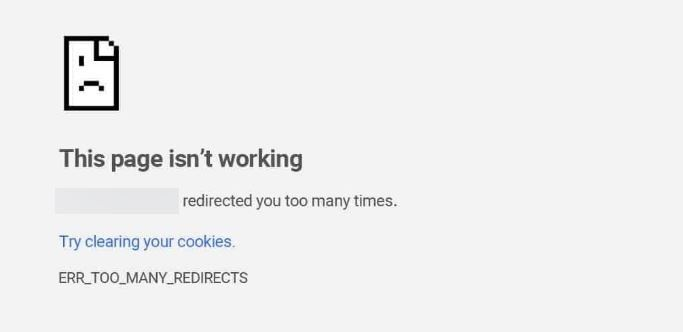
此錯誤背後的原因可能會有所不同。 從技術上講,當配置 WordPress URL 或插件設置不匹配時會發生這種情況。 此外,過時的 cookie、緩存和錯誤的 .htaccess 文件也可能是導致此問題的罪魁禍首。
- 錯誤的 WordPress URL 設置:當您的網站在 URL 中有一些拼寫錯誤、前綴 www 或重定向到錯誤的域時,就會發生這種情況。
- 錯誤的 WordPress 插件:通常那些配置不當或過時的插件會導致 WordPress 中的重定向過多錯誤。
- 過時的瀏覽器 cookie 和緩存:這是最常見的原因,而且很容易解決。
- .htacces 文件中的錯誤規則:.htacces 文件中的任何錯誤變量都會導致錯誤配置的服務器設置。 您必須禁用 .htacces 文件並使用一堆代碼來解決問題。
既然您已經找出了 WordPress Too Many Redirects 錯誤的根本原因,那麼現在該解決該問題了!
#1 清除瀏覽器上的緩存
每個瀏覽器都有自己的方式來顯示此錯誤的警告。 這是它在 Google Chrome 和 Microsoft Edge 上的樣子:
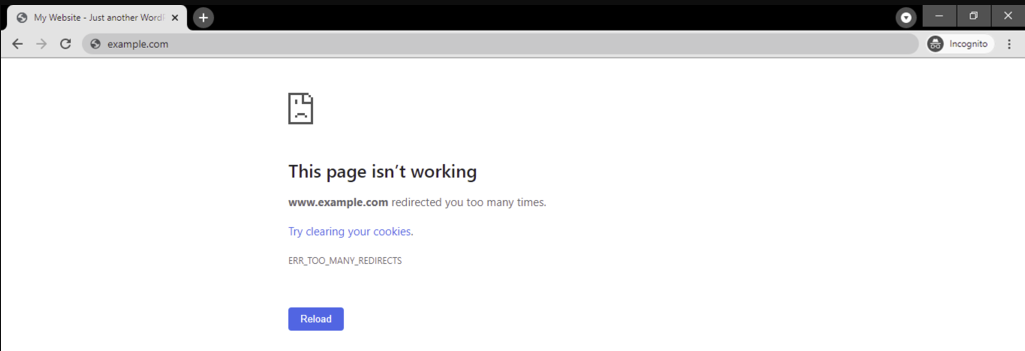
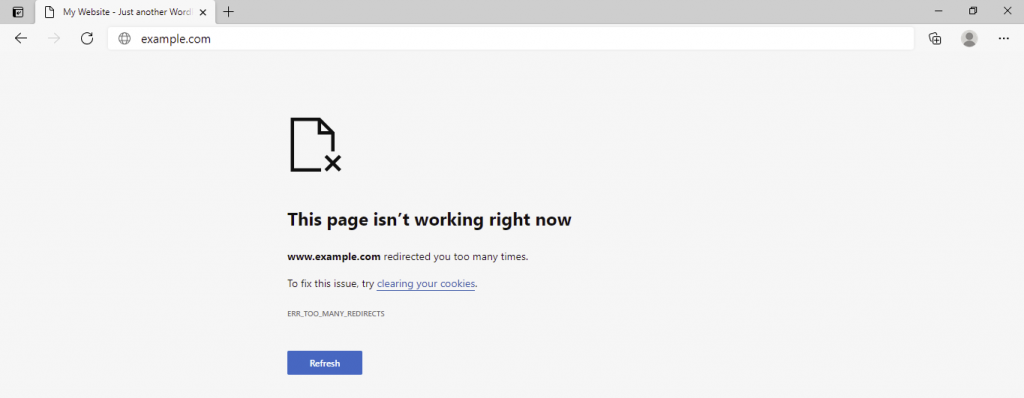
一個共同點是兩種瀏覽器都包含解決該問題的解決方案,即清除您的 cookie。
另一方面,Safari 或 Mozilla Firefox 用戶只會看到錯誤消息。
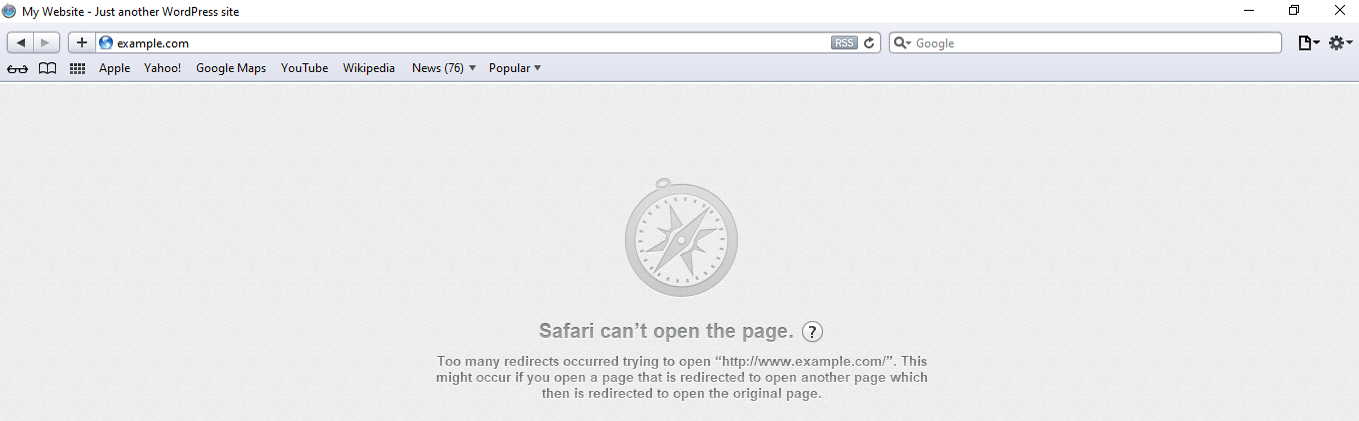
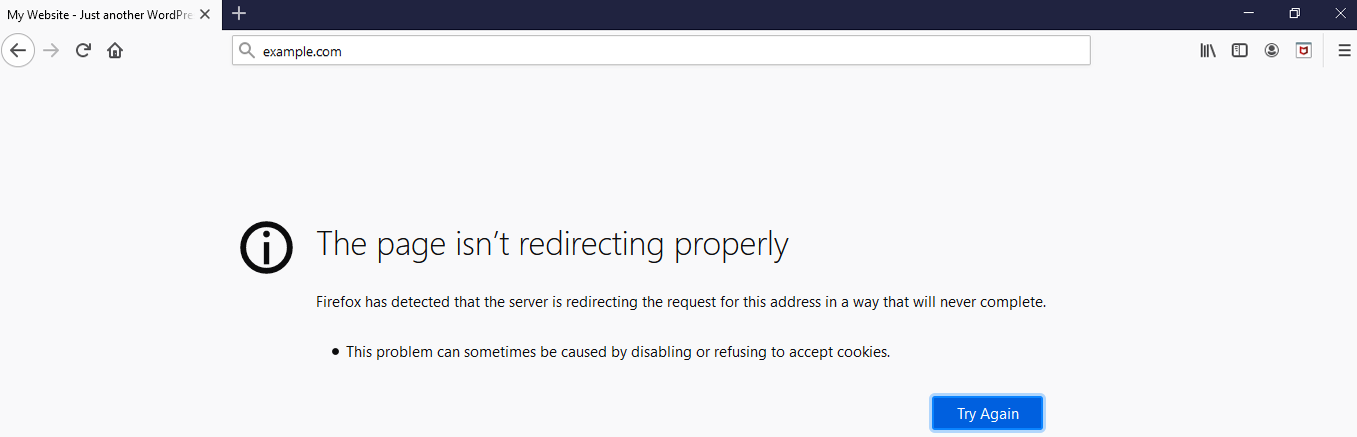
以下是有關如何清除這些瀏覽器上的緩存和 cookie 的詳細指南
- 鉻合金:
- 選擇屏幕右上角的三點圖標,選擇設置
- 向下滾動到隱私和安全部分,選擇清除瀏覽數據
- 檢查Cookies 和其他站點數據和緩存的圖像和文件選項,單擊清除數據
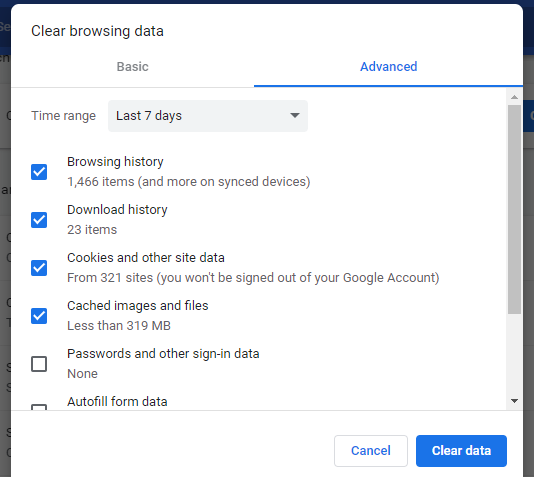 2.微軟邊緣
2.微軟邊緣
- 按 Alt + F打開 Microsoft Edge 設置菜單。
- 選擇設置 > Cookie 和站點權限 > 管理和刪除 cookie 和站點數據 > 查看所有 cookie 和站點數據
- 點擊全部刪除>清除
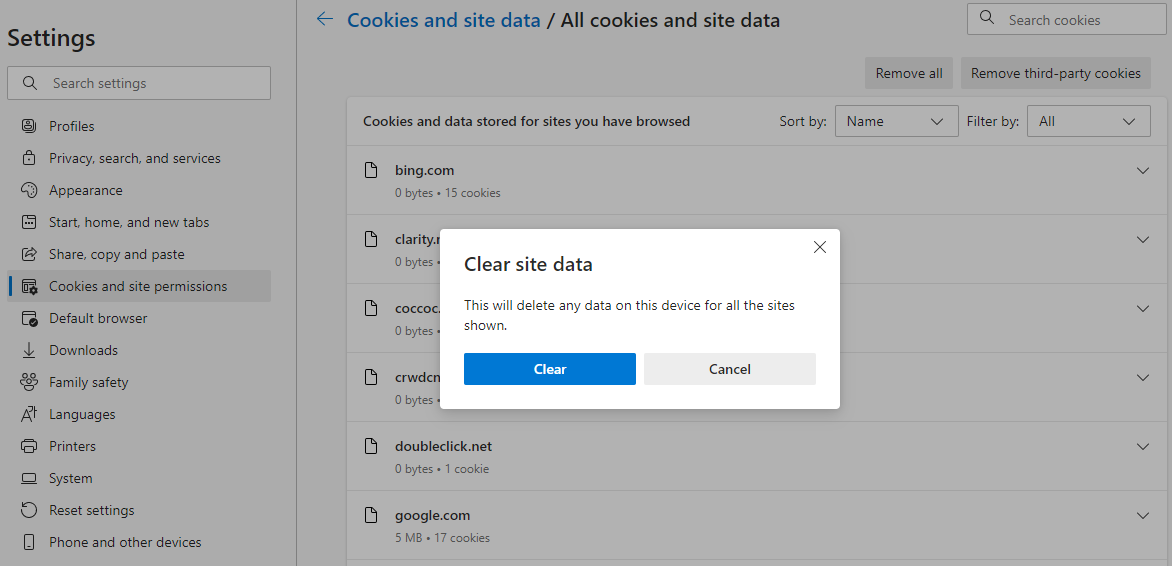 3. 野生動物園
3. 野生動物園
- 轉到設置->首選項
- 在Privacy下,選擇Remove All Website Data > Remove Now
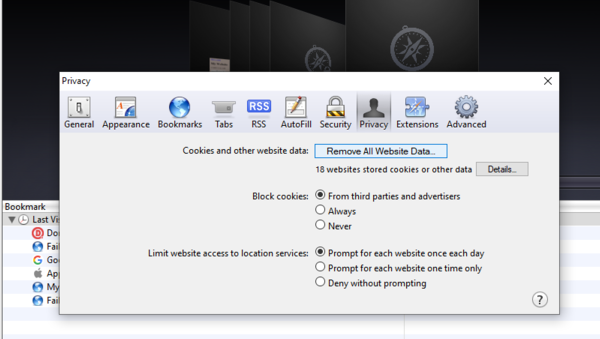 4. Mozilla
4. Mozilla
- 導航到右上角的菜單按鈕,選擇選項
- 在 Cookie 和站點數據下選擇隱私和安全 > 清除數據
- 選中所有框,然後點擊清除
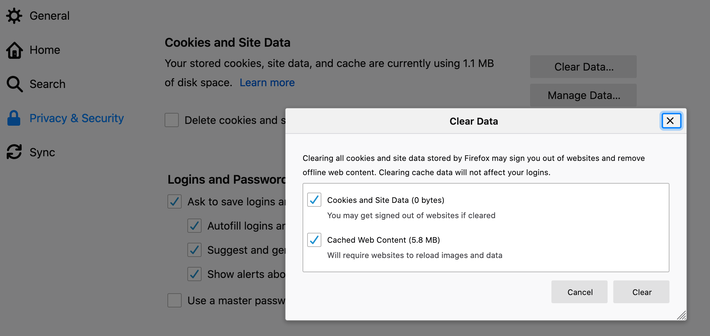
您可以查看有關在 5 種常見 Web 瀏覽器中清除緩存的指南以獲取更多詳細信息。
如果您擔心清除緩存和 cookie 可能會刪除您最近保存的所有憑據或其他重要信息,您可以選擇在瀏覽器中強制刷新頁面。
這要求瀏覽器再次訪問 URL 並下載該頁面的新副本,而不是使用緩存版本。 新副本將解決緩存版本導致重定向次數過多的問題。
使用這些快捷方式強制刷新頁面:
- Windows 上的 Chrome: Ctrl + F5
- Mac 上的 Chrome: Command + Shift + R
- 微軟邊緣: Ctrl + F5
- Safari :命令 + 選項 + R
- Windows 上的 Firefox: Ctrl + F5
- Mac 上的 Firefox: Command + Shift + R
#2 檢查您的 URL 設置
如果清除瀏覽數據不能解決問題,您應該仔細檢查您的 WordPress URL 設置是否通過 WordPress 儀表板或手動配置錯誤。

前一種方法可以讓您輕鬆調整 WordPress URL,而後一種方法涉及修改wp-config.php文件中的代碼。
對於大多數非技術人員,我們建議您更改 WordPress 儀表板中的網站地址。 只有當您無法訪問管理儀表板時,您才能使用第二種方法並確保有適當的數據備份。
在管理儀表板中編輯 WordPress URL
- 登錄到您的 WordPress 管理儀表板,前往“設置”>“常規”
- 編輯“WordPress 地址”和“站點地址”選項。 如果它們之間有任何不匹配,請確保它們相同。
- 保存您的設置
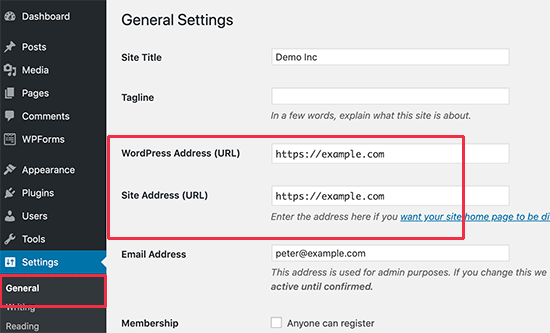
手動檢查並修復 URL 設置
TheToo Many Redirects 錯誤很有可能會阻止您訪問管理區域。 因此,您可能需要使用 FTP 客戶端或文件管理器應用程序修復 WordPress URL。
- 使用 FTP 客戶端訪問 WordPress 根目錄中的 wp-config.php 文件
- 右鍵單擊以編輯文件。 將以下代碼片段添加到文件|
定義('WP_HOME','https://mydomain.com'); 定義('WP_SITEURL','https://mydomain.com'); 請記住將“'http://mydomain.com”替換為您的實際站點 URL。 - 保存您的更改。 訪問您的網站以查看 WordPress Too Many Redirects 錯誤是否已解決。
#3 清除 WordPress 緩存
清除 WordPress 緩存也有助於修復 WordPress Too Many Redirects 錯誤。
在本教程中,我們將向您展示如何使用最流行的 WordPress 緩存插件 WP Fastest Cache 和 WP Rocket 刪除 WordPress 緩存。
- WP 最快的緩存
- 轉到 WordPress 儀表板中的設置 > WP 最快緩存
- 在Delete Cache中,選擇所需的緩存選項。
- WP火箭
- 在儀表板中導航到WP Rocket 。
- 在Quick Actions下,選擇Clear Cache以刪除所有緩存的文件。
完成後,您可以在新瀏覽器中重新加載您的 WordPress 站點,以查看錯誤是否已修復。
#4 停用 WordPress 插件
正如我們上面提到的,損壞或配置錯誤的插件也是 WordPress Too Many Redirects 問題的主要原因之一。 這是因為插件創建的重定向與 WordPress 的默認重定向衝突。
是時候找出導致衝突的插件並將其停用了。 如果您仍然能夠訪問您的 WordPress 管理儀表板,那麼這個過程只是在公園裡散步。
您只需轉到Plugins > All Plugins ,停用所有插件,然後一一重新激活以測試哪個已損壞。 弄清楚後,將光標懸停在此插件上並點擊停用。 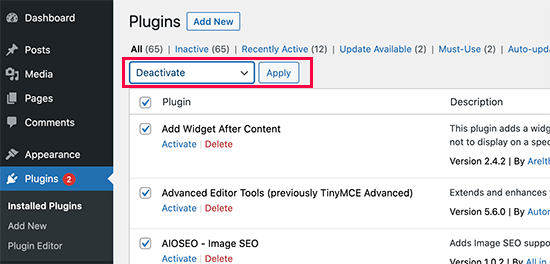
如果您無法訪問管理面板怎麼辦?
同樣,您需要使用 WordPress 主機控制面板或 FTP 客戶端中的文件管理器應用程序刪除有問題的 WordPress 插件。
- 打開您的 FTP 客戶端並連接到您的 WordPress 根文件夾
- 轉到/wp-content/文件夾,查找插件。 右鍵單擊並將其重命名為plugins_deactivate 。 這將停用您的 WordPress 插件。
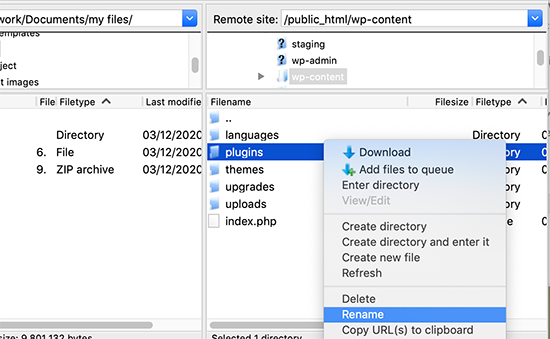
注意:基本上,WordPress 會尋找一個名為 plugins 的文件夾來加載插件文件。 當它找不到文件夾時,它會自動禁用數據庫中的活動插件。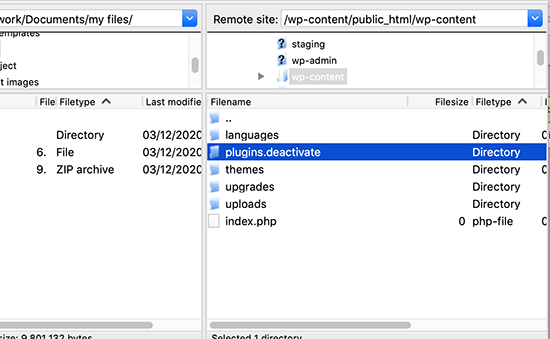
- 嘗試訪問您的網站。 如果登錄過程運行順利且沒有錯誤消息,則說明一個或多個插件出錯了。
- 返回您的 FTP 客戶端或文件管理器應用程序。 將plugins_deactivate文件夾改回plugins 。
- 前往您的 WordPress 管理菜單,選擇Plugins > All Plugins 。 激活您的每個插件,我們建議您從最近安裝的插件開始。 然後在新瀏覽器上重新加載您的網站以檢查錯誤是否消失。
#5 重置 .htaccess 文件
重置 .htaccess 文件以解決 WordPress Too Many Redirects 錯誤不是火箭科學。 它涉及3個步驟:
- 使用 FTP 客戶端或託管儀表板中的文件管理器應用程序連接您的網站
- 搜索 .htaccess 文件並下載其副本作為備份
- 將文件重命名為.htaccess_disabled或直接將其刪除。
- 重新加載您的網站。 如果它恢復正常,這意味著您的 .htaccess 文件導致了重定向循環。
- 將文件重命名為 .htaccess,就完成了。 如果您刪除 .htaccess 文件,WordPress 將自行重新創建該文件。 確保將更改保存在“設置”>“永久鏈接”頁面中。
不要讓 WordPress 過多的重定向錯誤困擾您!
本文詳細說明了 WordPress Too Many Redirects 錯誤是什麼、其根本原因以及如何解決此問題。
一般來說,這個問題很常見並且很容易解決。 一些對處理主題文件的代碼沒有信心的 WordPress 初學者很容易把網站搞得一團糟。
幸運的是,您現在有了我們的綜合指南。 接受它,不要再讓這個錯誤困擾你了!
如果您在 WordPress 中遇到文件上傳錯誤,請查看我們關於如何修復“出於安全原因不允許此文件類型”錯誤的帖子。
